Как создать гиперсвязанный указатель листов в книге?
В нашей повседневной работе в файле книги может быть несколько рабочих листов. Как создать указатель вкладок листов на рабочем листе и сделать гиперссылку для каждой вкладки? В этой статье я расскажу о некоторых быстрых приемах для выполнения этой задачи в Excel.
Создание гиперсвязанного указателя листов с помощью кода VBA
Создание гиперсвязанного указателя листов с помощью функции «Навигация» Kutools для Excel
 Создание гиперсвязанного указателя листов с помощью кода VBA
Создание гиперсвязанного указателя листов с помощью кода VBA
Следующий код VBA может помочь вам создать указатели имен листов на новом листе, который будет размещен перед другими листами. Пожалуйста, следуйте инструкциям ниже:
1. Нажмите и удерживайте клавиши ALT + F11, чтобы открыть окно Microsoft Visual Basic for Applications.
2. Щелкните Вставить > Модуль и вставьте следующий код в окно Модуля.
Код VBA: Создание гиперсвязанного указателя листов
Sub CreateIndex()
'updateby Extendoffice
Dim xAlerts As Boolean
Dim I As Long
Dim xShtIndex As Worksheet
Dim xSht As Variant
xAlerts = Application.DisplayAlerts
Application.DisplayAlerts = False
On Error Resume Next
Sheets("Index").Delete
On Error GoTo 0
Set xShtIndex = Sheets.Add(Sheets(1))
xShtIndex.Name = "Index"
I = 1
Cells(1, 1).Value = "INDEX"
For Each xSht In ThisWorkbook.Sheets
If xSht.Name <> "Index" Then
I = I + 1
xShtIndex.Hyperlinks.Add Cells(I, 1), "", "'" & xSht.Name & "'!A1", , xSht.Name
End If
Next
Application.DisplayAlerts = xAlerts
End Sub
3. Затем нажмите клавишу F5, чтобы выполнить этот код, и новый лист с именем «Index» будет вставлен в книгу перед всеми листами, включая имена листов с гиперссылками. См. скриншот:
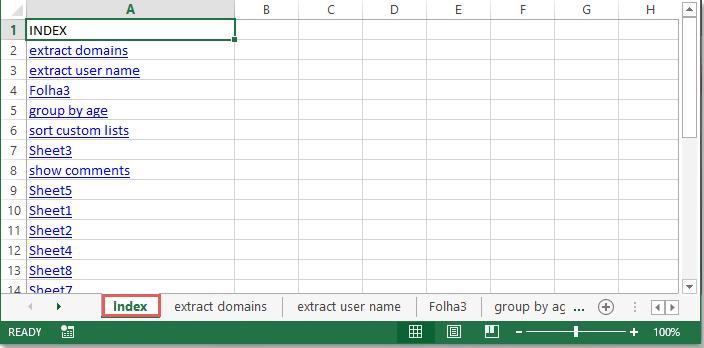
 Создание гиперсвязанного указателя листов с помощью функции «Создать список имен листов» Kutools для Excel
Создание гиперсвязанного указателя листов с помощью функции «Создать список имен листов» Kutools для Excel
Помимо вышеупомянутого кода VBA, вы также можете выполнить эту задачу, используя полезный инструмент — Kutools для Excel. С помощью его функции «Создать список имен листов» вы можете быстро создать указатель имен листов с гиперссылками или кнопками.
После установки Kutools для Excel выполните следующие шаги:
1. Щелкните Kutools Plus > Лист > Создать список имен листов, см. скриншот:

2. В диалоговом окне «Создать список имен листов» выполните следующие действия:
- Выберите стиль указателя; вы можете использовать гиперссылки или кнопки для указателя имен листов.
- Укажите имя для листа, на котором будет размещен список листов по вашему выбору.
- Укажите расположение, куда поместить указатель листов.
- Выберите количество столбцов, в которых вы хотите разместить список имен листов.

3. После завершения настроек нажмите кнопку ОК, и новый лист с указателем имен листов будет создан следующим образом:
| Имена листов с гиперссылками | Имена листов с использованием кнопок |
 | 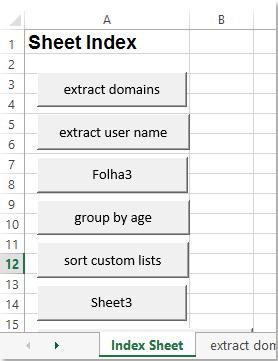 |
Нажмите, чтобы узнать больше об этой функции «Создать список имен листов»…
Kutools для Excel - Усильте Excel более чем 300 необходимыми инструментами. Наслаждайтесь постоянно бесплатными функциями ИИ! Получите прямо сейчас
 Создание гиперсвязанного указателя листов с помощью функции «Навигация» Kutools для Excel
Создание гиперсвязанного указателя листов с помощью функции «Навигация» Kutools для Excel
Функция «Навигация» Kutools для Excel также может помочь вам перечислить все имена листов в левой панели, и вы можете щелкнуть любое имя листа, чтобы перейти к соответствующему листу.
После установки Kutools для Excel выполните следующие действия:
1. Щелкните Kutools > Навигация, см. скриншот:

2. Затем нажмите значок Книга и Лист, чтобы развернуть панель навигации:
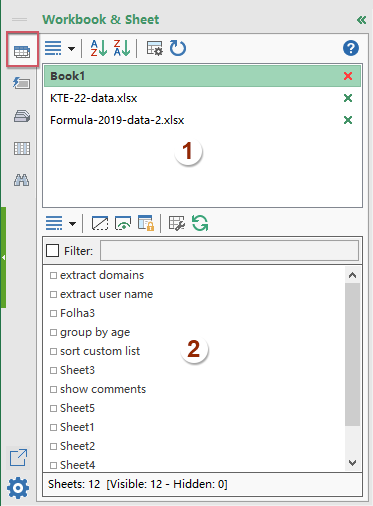 | 1. Все открытые книги перечислены здесь. |
| 2. Видимые рабочие листы в текущей книге перечислены ниже. Вы можете перейти к определенному листу, щелкнув его в панели. |
Нажмите, чтобы узнать больше об этой панели навигации…
Kutools для Excel - Усильте Excel более чем 300 необходимыми инструментами. Наслаждайтесь постоянно бесплатными функциями ИИ! Получите прямо сейчас
Лучшие инструменты для повышения продуктивности в Office
Повысьте свои навыки работы в Excel с помощью Kutools для Excel и ощутите эффективность на новом уровне. Kutools для Excel предлагает более300 расширенных функций для повышения производительности и экономии времени. Нажмите здесь, чтобы выбрать функцию, которая вам нужнее всего...
Office Tab добавляет вкладки в Office и делает вашу работу намного проще
- Включите режим вкладок для редактирования и чтения в Word, Excel, PowerPoint, Publisher, Access, Visio и Project.
- Открывайте и создавайте несколько документов во вкладках одного окна вместо новых отдельных окон.
- Увеличьте свою продуктивность на50% и уменьшите количество щелчков мышью на сотни ежедневно!
Все надстройки Kutools. Один установщик
Пакет Kutools for Office включает надстройки для Excel, Word, Outlook и PowerPoint, а также Office Tab Pro — идеально для команд, работающих в разных приложениях Office.
- Комплексный набор — надстройки для Excel, Word, Outlook и PowerPoint плюс Office Tab Pro
- Один установщик, одна лицензия — настройка занимает считанные минуты (MSI-совместимо)
- Совместная работа — максимальная эффективность между приложениями Office
- 30-дневная полнофункциональная пробная версия — без регистрации и кредитной карты
- Лучшее соотношение цены и качества — экономия по сравнению с покупкой отдельных надстроек